【スマートプラグ】テープライトとEcho Show 5を電源オンオフ!

この記事では、Wi-Fiを介して声やスマホ操作で電源供給のオンオフができる商品「スマートプラグ」を使って、ダイソーの「テープライト」と「Echo Show 5 第2世代
」をもっと使いやすくした話について書きます。
ナポリタン寿司は2023年3月に「ダイソー(DAISO)」の「テープライト(60LEDs、2m、ウォームホワイト)」を購入しました。
本製品には電源オンオフ機能が搭載されていません。コンセントに挿したら点灯、抜いたら消灯…というシンプルな構造になっています。
寝る前に毎回抜くのが手間に感じたため、Amazonで「TP-Link WiFi スマートプラグ(Tapo P105)」を購入しました。ついにスマートプラグデビューです。今まで名前は聞いたことありましたが、実際に使ったことはありませんでした。
「まぁこのくらいの価格なら…」ということで、あまりよく調べずに2個セットを購入しました。実際に僕の家でできるのかなぁって不安に思っていましたが、無事にうまくいきました。
こういう高度なテクノロジーって昔の家だとできない!みたいなイメージがありました。実際はスマホ、無線Wi-Fi、コンセント(コードを挿す穴)があればできました。多分この3つが揃っていればどこの家庭でもできると思います。
手動のオンオフだけでなく、タイマーやスケジュール機能にも対応していました。毎日18時にテープライトを勝手につけて22時に消灯させる…みたいな自動化も可能です。
「Echo Show 5 第2世代(Alexa)」とも連携できて、スマホ経由だけでなく声経由でもオンオフできるようになりました。ちょー便利です。
もしもの時はスマートプラグ側に物理ボタンがついているので、声やスマホアプリを使わなくてもオンオフできます。
商品の外観
僕は「TP-Link WiFi スマートプラグ」を購入しました。「Tapo P105」という商品名で2個入っているセットです。
調べてみると「スマートプラグ」という製品を色々なメーカーがだしていました。スマートプラグの中でも「TP-Link」製や「SwitchBot
![]() 」製がある…という感じです。
」製がある…という感じです。
「TP-Link」にこだわりがあるわけではないですが、聞いたことあるメーカーさんだったので選びました。相変わらずちょろいです。Alexaなどの音声機器にも対応しています。
すごくコンパクトでした。「こんなんで本当に電源オンオフできるようになるのか~?」と疑問に思いました。

中には2つ部品が入っています。プラグ(コンセントに挿す2つの突起)は剥き出し状態です。折りたためませんでした。まぁずっとコンセントに挿しっぱなので関係ないと思います。

部品に電源マークがあったんですが、結局一度も使わずセットアップできちゃいました。セットアップが終わったら物理電源オンオフボタンとして利用できます。
「今ちょっと声出せない…」とか「スマホが手元にないからAlexaアプリから操作できない」といった場合は、この物理ボタンでオンオフできます。
セットアップ
小さい文字ですが説明書が入っています。これを見ながらセットアップしていきましょう。流れとして以下の感じです。
- 推奨されているアプリをスマホにインストールする
- スマートプラグをコンセントに挿しこむ
- スマホアプリからスマートプラグを認識させる(Bluetooth、Wi-Fi、パスワードなどなど)
- 余力があればAlexaと紐づける
- スマートプラグに実際にオンオフしたい電気製品のプラグを挿しこむ(例:テープライト)
- スマホアプリやAlexa経由でオンオフできる
僕の場合15分もあれば、2つともセットアップできました。思った2倍は簡単でした。

恐らくなんですが、スマートプラグに対応しているアプリならなんでもいいと思います。僕はTP-Link製のスマートプラグで、説明書に「TP-Link Tapo」というアプリが推奨されていたので、指示に従ってインストールしました。
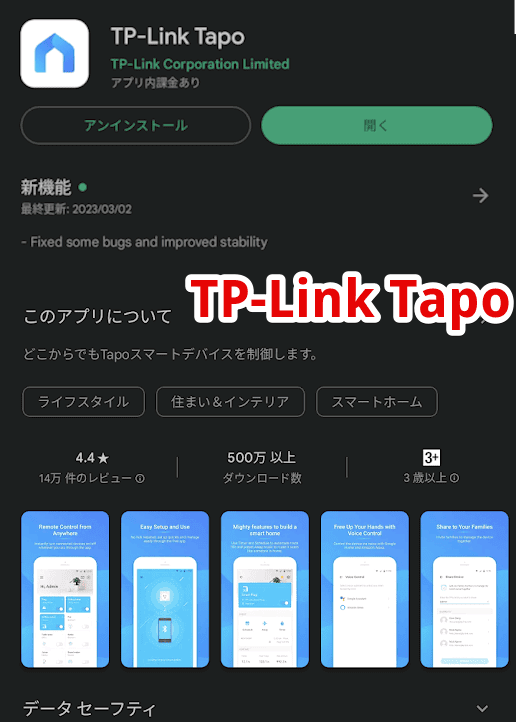
インストールできたら起動してアカウントを作成します。メールアドレスとパスワードなどを設定します。無料で作成できました。
作成できたらスマートプラグを実際のコンセントに挿しこみます。端っこにランプがあって緑とオレンジに点滅します。余談ですが、電源タップは「Anker PowerPort Strip PD 6」を利用しています。

この状態でスマホのアプリ側で登録作業をします。
「TP-Link Tapo」は日本語で僕でも分かりやすかったです。説明通りにBluetoothや位置情報をオンにしてWi-Fiを接続します。位置情報は最初のセットアップ時だけ有効にしてそれ以降はオフにしても大丈夫でした。
本記事では詳しいセットアップ方法を省きます。
セットアップできたら電源オンオフしたいダイソーの「テープライト」を挿しこみます。仲介役として適当なACアダプタに挿しています。

無事に電源オンオフ化できました。オンオフしたい時は「TP-Link Tapo」アプリを起動して、登録したデバイスをタップ→「オン/オフ」をタップするだけです。「カチッ」という音が実際のスマートプラグから鳴ってオンオフされます。

スケジュール機能も搭載していました。指定の日時、あるいは日の出・日没に応じて自動オンオフできました。これが何気に便利です。
パソコンばかりしていたら時間間隔が狂ってしまいます。勝手にライトが点灯してくれたら「お、もう日没なのかぁ」と気づけます。
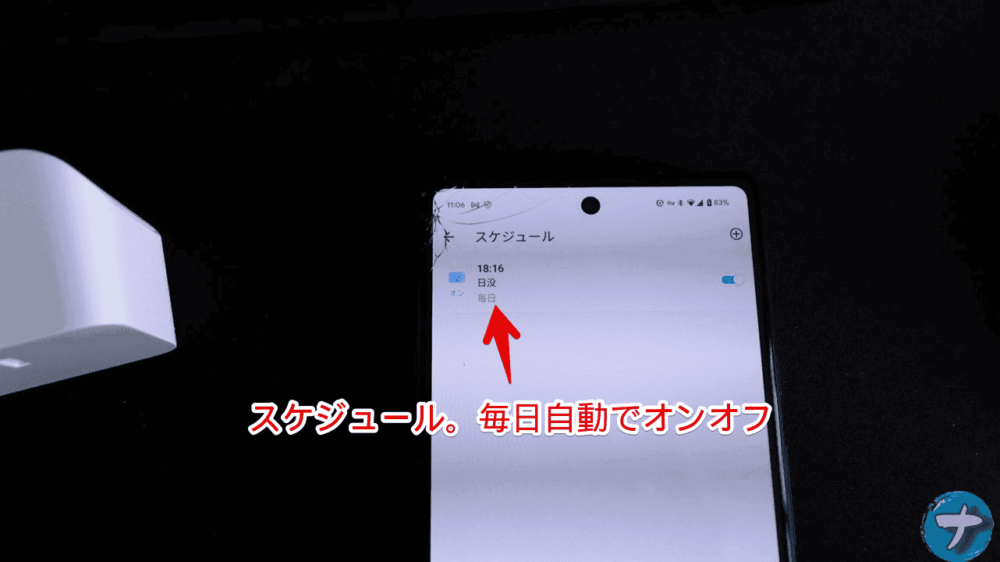
「Echo Show 5」にも接続!
同じ要領で別のコンセントにもう一つのスマートプラグを挿しこみます。そのスマートプラグに「Echo Show 5 第2世代」のコンセントを挿します。

アプリの「+」から新しく登録します。
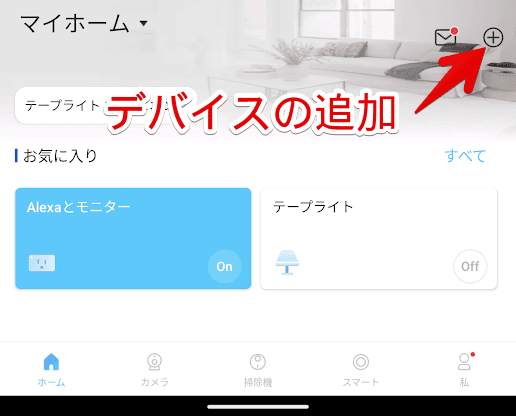
使わない時はささっと電源オフできます。「Echo Show 5」はすごく便利なんですが、寝ている時もずっとついている点が少し嫌でした。スケジュール機能を使って夜0時に切って翌日の朝8時に付けるようにしました。
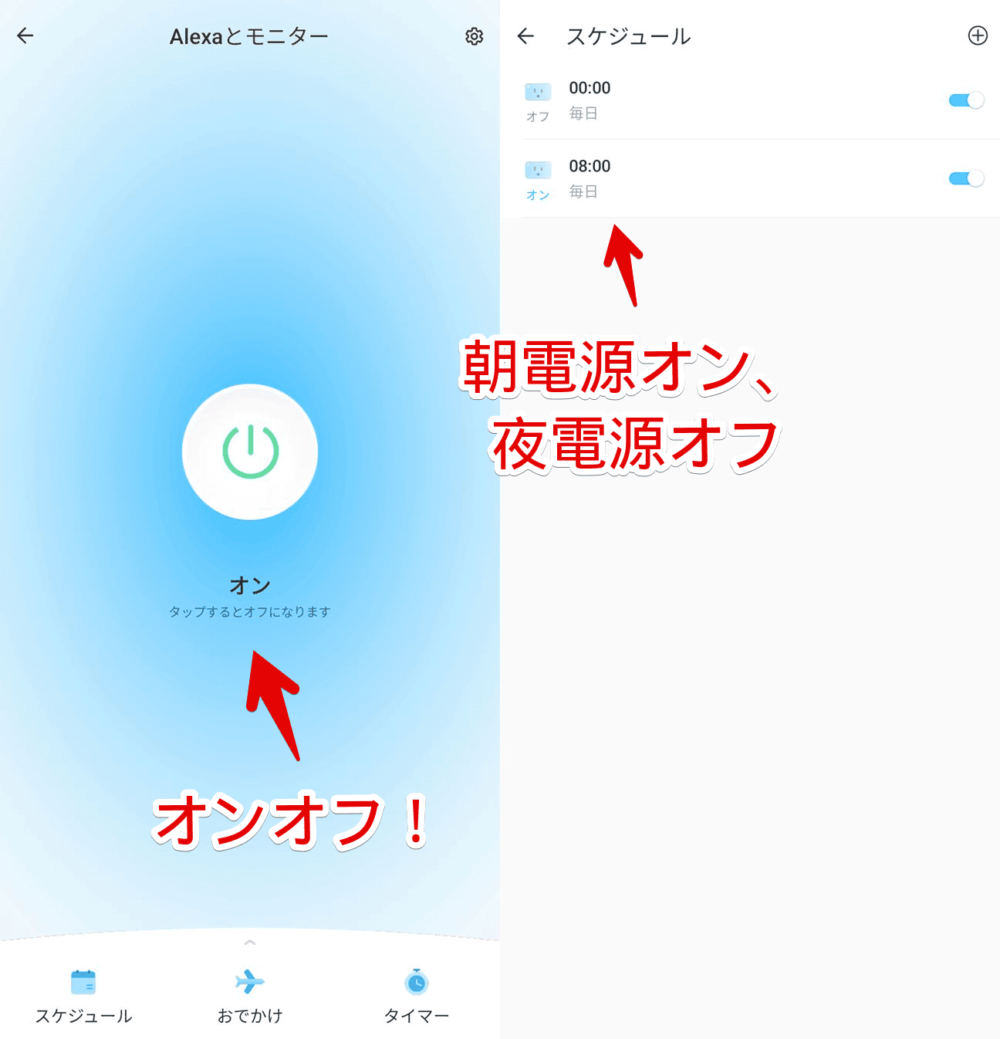
毎日寝る時に電源オンオフするほうが消費電力的には大きいんじゃ!?…と思い、「Echo Show 5」についてはスケジュール機能をやめました。
PCは起動している間が一番消費電力が大きい的な話を聞いたのでもしかしたらEcho Show 5も…?と思うと不安になりました(笑)
手動でオンオフした動画を貼っておきます。操作も簡単です。
感想
以上、「TP-Link WiFi スマートプラグ(Tapo P105)」を購入して、ダイソーの「テープライト」と「Echo Show 5 第2世代」に電源オンオフ機能を実装した話でした。
ブログを始めてからどんどん物欲が出てきて周りがガジェットだらけになりました。幸せです。







